نسخه دسترسی زودهنگام بتای بازی تیراندازی Call of Duty: Black Ops 7 برای برخی از پیسی گیمرها فعال شده است. این گیمرها هماکنون در حال تجربه نقشهها و حالتهای جدید بخش «چندنفره» (Multiplayer) بازی Black Ops 7 هستند. البته تعدادی از آنها با مشکلات عملکردی در طول انجام بازی مواجه شدهاند که روی کیفیت تأثیر منفی میگذارد.
بیشک، بهینهسازی تنظیمات گرافیکی برای تجربه یک بازی روان و رقابتی بسیار اهمیت دارد. توسعهدهندگان، بخش تنظیمات (Settings) را برای حداکثر رساندن نرخ فریم و به حداقل رساندن خرابیها (کرشها) در بازی گنجاندهاند. طبق گزارشهای اولیه گیمرها، بهینهکردن درست تنظیمات نسخه PC بازی Black Ops 7 با بهبودهای محسوسی همراه میشود.
تنظیمات گرافیکی برای بتای بازی Call of Duty: Black Ops 7
گیمرها بهتر است برای اعمال تغییرات در تنظیمات نسخه PC بازی Call of Duty: Black Ops 7، با بخش «نمایشگر» (Display Settings) شروع کنند. درصورتیکه گیمرها از کامپیوترهای مبتنی بر سختافزارهای قدرتمند برخوردار هستند، برای بهترین عملکرد رندر، حالت Fullscreen Exclusive را انتخاب کنند. سپس نرخ تازهسازی نمایشگر خود را روی حداکثر مقدار مانیتور تنظیم کنند.
از طرفی، اگر گیمرها به کامپیوترهای قدیمی یا ضعیف مجهز هستند، بهتر است که گزینه V-Sync را غیرفعال کنند. غیرفعالکردن این گزینه، تأخیر ورودی به منو و گیم پلی بازی Black Ops 7 را به میزان قابلتوجهی کاهش میدهد. گفتنی است که وضوح تصویر باید با تنظیمات اصلی مانیتور مطابقت داشته باشد.
همانطور که احتمالاً میدانید، شرکت «اکتیویژن» (Activision) مشخصات سیستم مورد نیاز بسیار معقولی برای تجربه بتای بازی Call of Duty: Black Ops 7 تأیید کرده است. گیمرهای برای کنترل کامل بخش گرافیک، پیشنهاد میشود که از حالت پیشتنظیم سفارشی (Custom Preset) استفاده کنند. آنها میتوانند وضوح رندر (Render Resolution) را روی عدد 100 تنظیم کنند و وضوح پویا (Dynamic Resolution) را خاموش نگهدارند.
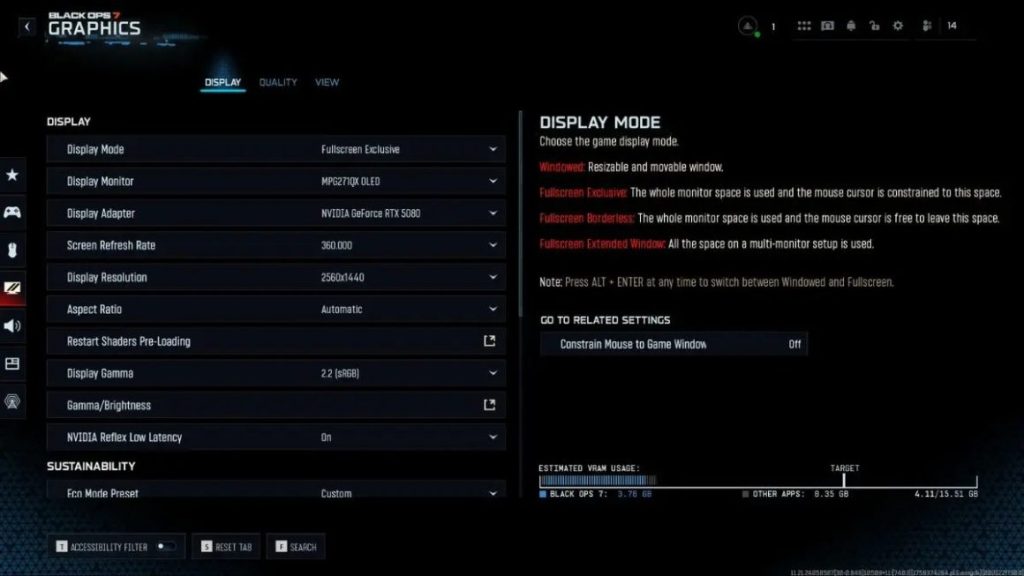
گزینه FidelityFX CAS، یک تکنیک ارتقای کیفیت تصویر در بازی Black Ops 7 در نظر گرفته میشود. گیمرها برای دریافت تصویر شفاف، این گزینه را روی عدد 100 قرار دهند. سپس تمامی گزینههای Frame Generation را غیرفعال کنند؛ چون درصورت فعالبودن، روی پایداری بتای بازی تأثیر میگذارد.
راهنمای افزایش نرخ فریم برای کامپیوترهای ضعیف
گیمرهایی که میخواهند بازی Call of Duty: Black Ops 7 را با کمترین مشکلات عملکردی روی یک کامپیوتر قدیمی/ضعیف تجربه کنند، بهتر است تمامی گزینههای مربوط به کیفیت بافتها (تکسچر) و کیفیت جزئیات را روی حالت Low یا Very Low قرار دهند. این اقدام بار کارت گرافیک گیمر را بدون تغییر چشمگیر وضوح تصویر در حین حرکتهای سریع، کاهش میدهد.
ما یادآوری میکنیم که خاموشکردن گزینههای سنگینی چون Depth of Field و Bullet Impacts در کاهش افت فریم و لگ کمک بسزایی میکند. علاوهبرآن، گزینههای Shader Quality و Texture Streaming باید روی پایینترین سطح قرار بگیرند.
تنظیم دقیق گزینههای FOV و Motion Blur
تنظیم گزینه «میدان دید» (FOV) برای راحتی و عملکرد شخصی حیاتی هستند. گیمرها باید این گزینه را روی عدد 100 تا 120 افزایش دهند. «میدان دید» ADS خود را روی حالت Affected تنظیم کنید. این کار باعث میشود FOV شما حتی هنگام نشانهگیری با هدفگیری پایین نیز بالا بماند. برای میدان دید سلاح (Weapons Field of View)، انتخاب گزینه Wide به گیمرها توصیه میشود. سپس، کلیه گزینههای Motion Blur هم غیرفعال شوند. غیرفعالکردن این گزینهها، جلوه بصری واضحتری را برای ردیابی اهداف فراهم میکند.
نسخه کامل بازی Call of Duty: Black Ops 7 در تاریخ 23 آبان 1404 (14 نوامبر 2025) برای کنسولهای «پلی استیشن 4» (PlayStation 4)، «ایکس باکس وان» (Xbox One)، «ایکس باکس سری ایکس/اس» (Xbox Series X/S)، «پلی استیشن 5» (PlayStation 5) و پلتفرم کامپیوترهای شخصی (از طریق استیم) عرضه میشود.









